Transfert de musique et liste de lecture d'iPad à iTunes en 3 étapes simples
"Ma musique est bloquée sur mon iPad et il semble qu'iTunes refuse de m'aider à le copier vers ma bibliothèque iTunes sur mon ordinateur. Il me rend fou. Est-ce que quelqu'un sait comment puis-je transférer de la musique d'iPad à iTunes?"
C'est une question qui dérange beaucoup de gens. Les gens reçoivent la musique sur iPad de toutes sortes de sources autres qu'iTunes Store, de sorte qu'ils subiront le processus de synchronisation d'iTunes. Après avoir perdu des fichiers de musique sur iPad maintes et maintes fois, les utilisateurs d'iPad veulent définitivement une alternative au transfert de musique entre iPad et Bibliothèque de Musique iTunes, heureusement, cet article va répondre à la question de "comment transférer la musique et la liste de lecture d'iPad à Bibliothèque iTunes "avec une réponse merveilleuse.
- Partie 1. Comment transférer de la musique & liste de lecture d'iPad à iTunes avec TunesGo
- Partie 2. Avantages de transférer de la musique d'iPad à iTunes
Partie 1. Comment transférer de la musique & liste de lecture d'iPad à iTunes avec TunesGo
Quand il s'agit de transférer la musique et la liste de lecture d'iPad à iTunes, beaucoup de gens penseront à iTunes au premier abord. Mais en fait, iTunes ne permet de transférer les fichiers de musique que s'ils sont achetés dans iTunes Store. Pour les fichiers de musique non achetés, comme les copies de CD, les chansons téléchargées ailleurs et ainsi de suite, ils ne seront pas transférés à Biblothèque de Musique iTunes. Par conséquent, si vous allez transférer tous les fichiers de musique d'iPad à iTunes, vous aurez besoin de l'aide du programme tiers de transfert iPad. Parmi tous les programmes de transfert iPad sur Internet, Wondershare TunesGo est considéré comme le meilleur pour vous de transférer la musique d'iPad à iTunes, car ce logiciel peut complèter la tâche dans un court laps de temps, et vous permet de transférer les fichiers de musique enregistrés dans votre iPad. Cette partie présentera comment transférer la musique et la liste de lecture d'iPad à iTunes, vérifiez le.
Puissant gestionnaire de téléphone et programme de transfert - Wondershare TunesGo

- Transférez directement des fichiers multimédias vers des appareils iOS en un seul clic.
- Transférer audio et vidéo d'iDevice vers iTunes et PC.
- Importez et convertissez de la musique et des vidéos dans des formats sympas iDevice.
- Supprimer des photos/vidéos en lot en un seul clic.
- Dédupliquer les contacts en double
- Corriger & Optimiser les tags ID3, les couvertures, les informations sur les chansons
- Transférer de la musique, des photos sans restrictions iTunes
- Parfaitement sauvegarder/restaurer la bibliothèque iTunes.
Procédure de transfert de musique & Liste de lecture d'iPad à iTunes
Etape 1 Désactiver la synchronisation automatique iTunes
Ouvrez iTunes sur votre ordinateur. Recherchez et cliquez sur l'option Préférences dans iTunes. Sur PC Windows, c'est dans le menu Editer; Sur Mac, c'est dans le menu iTunes qui se trouve juste à côté de l'icône Apple en haut à gauche. Dans la fenêtre affichée, cochez Empêchez les iPods, iPhones et iPads de synchroniser automatiquement . Si vous désactivez la synchronisation automatique, vous ne parviendrez pas à transférer la musique d'iPad vers iTunes.
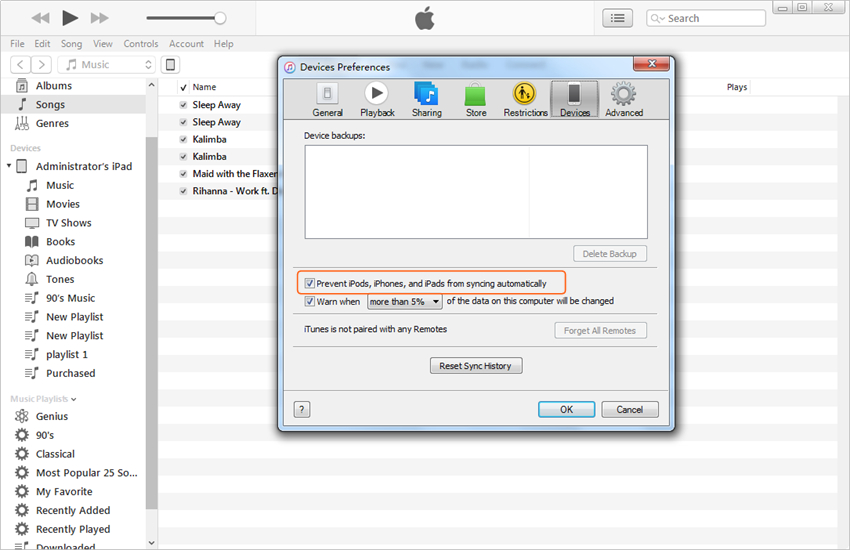
Etape 2 Installer Wondershare TunesGo sur votre ordinateur
Si vous avez besoin de transférer la musique d'iPad vers la bibliothèque iTunes sur un ordinateur Windows, installez Wondershare TunesGo. Démarrez ce gestionnaire de fichiers iPad juste après l'installation. Ensuite, utilisez votre câble USB iPad pour connecter votre iPad à l'ordinateur. Le programme détectera automatiquement votre iPad et vous montrera toutes les catégories de fichiers gérables dans l'interface principale.

Etape 3.1 Déplacer la musique d'iPad vers iTunes
Choisissez la catégorie Musique dans l'interface principale, et vous trouverez les sections de tous les fichiers audio dans la barre latérale gauche, ainsi que le contenu dans la partie droite. Vous pouvez maintenant sélectionner les fichiers dont vous avez besoin, puis cliquez sur le bouton Exporter en haut à gauche. Ensuite, choisissez Exporter vers iTunes dans le menu déroulant et le programme commencera à transférer la musique d'iPad vers iTunes.
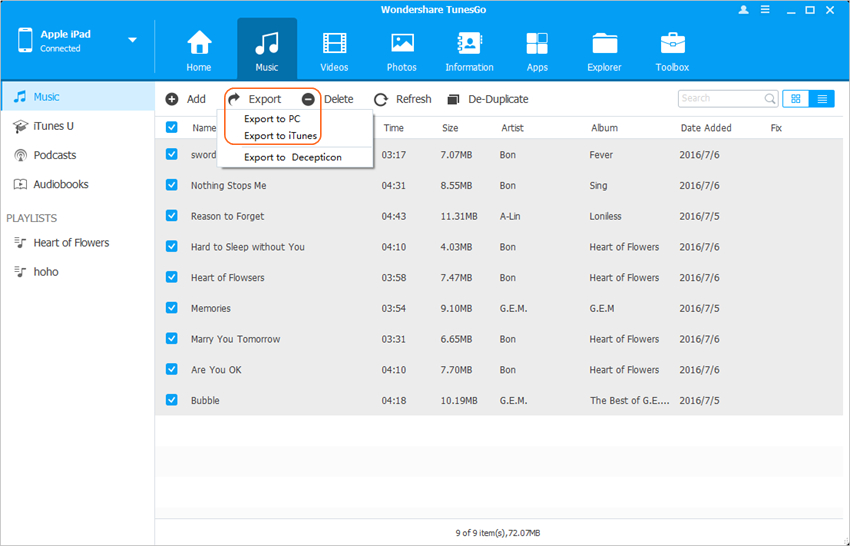
Etape 3.2 Déplacer la liste de lecture d'iPad vers iTunes
Les listes de lecture de votre iPad s'afficheront sous les sections des fichiers audio dans la barre latérale gauche. Si vous souhaitez transférer la liste de lecture d'iPad vers la bibliothèque musicale iTunes, vous n'avez qu'à cliquer avec le bouton droit de la souris sur la liste de lecture et sélectionnez Exporter vers iTunes dans la boîte de dialogue contextuelle. Puis TunesGo transférera la liste de lecture d'iPad à Bibliothèque de Musique iTunes.
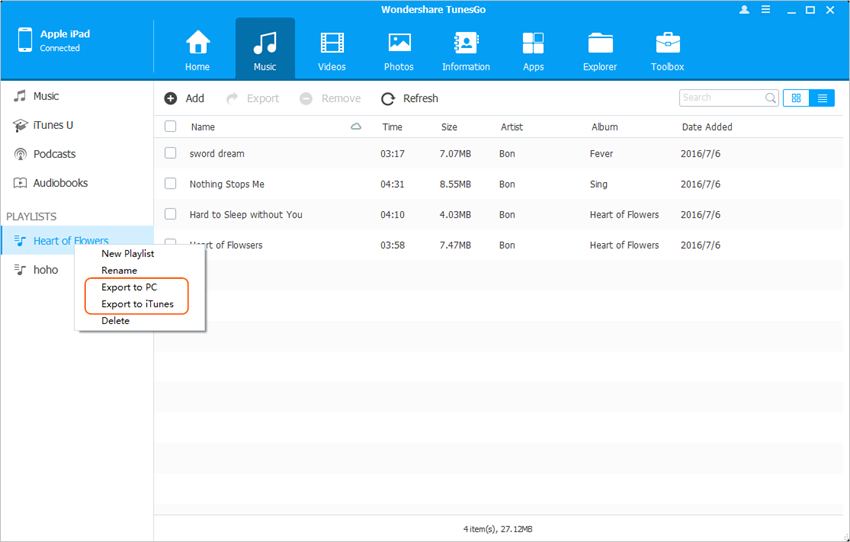
Tutoriel vidéo sur la façon de transférer de la musique d'iPad à la bibliothèque iTunes
Partie 2. Avantages de transférer de la musique d'iPad à iTunes
Pour être précis et au point, il y a des dizaines de milliers d'avantages de transférer la musique et d'autres fichiers multimédia d'iPad à iTunes. L'utilisateur ne bénéficie pas seulement d'un emplacement plus sûr par rapport au stockage des médias, mais il est également hors de danger de perte de musique et tout autre incident en raison d'un appareil défectueux. Certains des avantages de transférer de la musique d'un appareil portable à iTunes sont expliqués comme suit.
Gestion
La musique et la gestion des médias deviennent facile et simple. Avec les fonctions intégrées d'iTunes, un utilisateur est en mesure d'obtenir les meilleures installations de gestion sur iTunes, sur le PC ou Mac en enregistrant la musique. Cet avantage de gestion inclut également la copie de la musique vers plusieurs emplacements, la création d'une sauvegarde et son transfert vers iDevices si nécessaire.
Stockage
L'espace de stockage de PC est beaucoup plus important que n'importe quel iDevice portable. Terabytes de stockage a maintenant été introduit quand il s'agit de disques durs PC et pour la même raison, il est très important de noter que cet espace éternel permet aux utilisateurs d'obtenir des milliers de chanson en un seul endroit de sorte qu'une énorme collection est construite. Il n'est pas seulement confiné à la musique, l'utilisateur peut également ajouter et enregistrer d'autres formats tels que mov, mp4, etc
Analyses
Il y a des dizaines de milliers d'outils gratuits disponibles en ligne qui peuvent être utilisés pour s'assurer que les données transférées à iTunes sont analysées afin que l'utilisateur peut modifier et supprimer le contenu si nécessaire. Il permet également aux utilisateurs de séparer les chansons en fonction de leur époque, les chanteurs et la cote globale.
Autres bénéfices
A côté de ceux mentionnés ci-dessus, il y a encore d'autres avantages qui ne peuvent pas être résumés dans ce petit article et pour la même raison, il est également à noter que l'efficacité et la manipulation des médias selon la volonté et le désir est comme un rêve qui se réalise. Pour un utilisateur PC et le transfert des médias vers iTunes sur PC ou Mac est le but dans tous ces aspects. C'est l'un des meilleurs avantages qui font en sorte que la musique est modifiée et ensuite transférée de nouveau à l'appareil sans aucun problème. Alors quand il s'agit de l'appareil, il est très difficile de récolter ou de couper les parties de musique indésirables, puis l'enregistrer, car la plupart des utilisateurs ne sont pas technophiles quand il s'agit d'iOS.
Puissant gestionnaire de téléphone et programme de transfert - Wondershare TunesGo

- Transférez directement des fichiers multimédias vers des appareils iOS en un seul clic.
- Transférer audio et vidéo d'iDevice vers iTunes et PC.
- Importez et convertissez de la musique et des vidéos dans des formats sympas iDevice.
- Supprimer des photos/vidéos en lot en un seul clic.
- Dédupliquer les contacts en double
- Corriger & Optimiser les tags ID3, les couvertures, les informations sur les chansons
- Transférer de la musique, des photos sans restrictions iTunes
- Parfaitement sauvegarder/restaurer la bibliothèque iTunes.
